9. Accès comme membre du personnel du site¶
Les membres du personnel du site et les tuteurs sont dotés de droits supplémentaires que les membres réguliers n’ont pas, comme :
- la création de groupes contrôlés
- voir le vrai nom des utilisateurs
- accéder à la page Recherche utilisateurs
- affichage des règles de partage des pages des utilisateurs
Les membres du personnel ont un article supplémentaire dans leur barre de menu de navigation : Informations sur l’institution

Barre de menus principale pour le membres du personnel
9.1. Rechercher utilisateurs¶
Information sur l’insitution → Rechercher utilisateur
Lorsque vous vous trouvez sur la page Recherche utilisateurs, vous pouvez afficher tous les membres de votre institution ou d’en sélectionner seulement certains, à l’aide des boîtes à cocher.
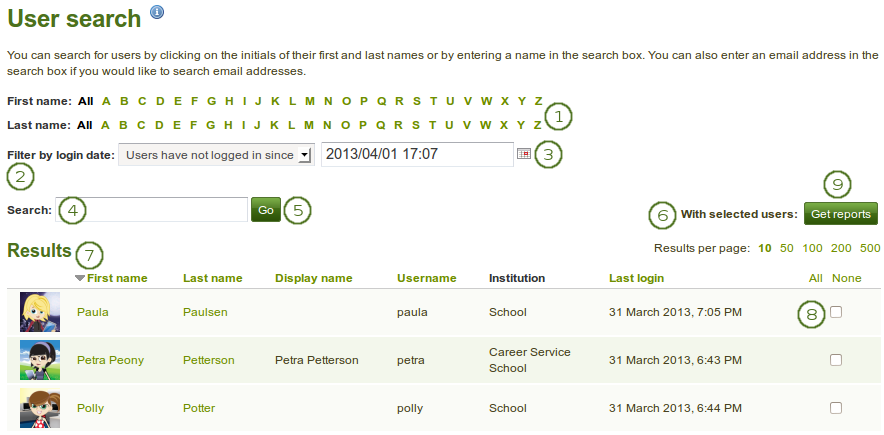
Page Rechercher des utilisateurs comme vue par un membre du personnel
- Vous pouvez activer le filtre sur le nom ou le prénom, en cliquant sur les lettres en haut de l’écran.
 Filtre par date d’accès : Vous avez plusieurs options :
Filtre par date d’accès : Vous avez plusieurs options :- Tous les utilisateurs : Affiche tous les utilisateurs qui répondent aux critères de recherche / filtre.
- Utilisateurs déjà connectés : Affiche tous les utilisateurs qui se sont connectés au moins une fois.
- Utilisateurs sans connexion : Affiche tous les utilisateurs qui ne se sont jamais connectés.
- Utilisateurs connectés depuis : Affiche tous les utilisateurs qui se sont connectés depuis une date que vous devez spécifier.
- Utilisateurs non connectés depuis : Affiche tous les utilisateurs qui ne se sont plus connectés depuis une date que vous devez spécifier.
 Sélectionnez une date à appliquer avec les critères du filtre, soit en la rentrant au clavier, soit en la sélectionnant à l’aide de l’icône du calendrier
Sélectionnez une date à appliquer avec les critères du filtre, soit en la rentrant au clavier, soit en la sélectionnant à l’aide de l’icône du calendrier  .
.- Rechercher : Entrez le nom, le nom d’utilisateur, le nom d’affichage ou l’adresse de courriel, entièrement ou partiellement, de la personne que vous recherchez. Si vous avez activé l’option Recherche exacte, vous devez entrez le nom ou l’adresse de courriel complète, sans joker.
- Cliquez sur le bouton Aller pour lancer la recherche.
- Nombre de résultats par page : Permet de déterminer le nombre d’utilisateurs que vous désirez afficher à la fois sur la page de résultat.
- Affichez vos résultats. L’ordre de tri par défaut des résultats est l’ordre alphabétique sur le prénom. Toutefois, il est possible de modifier l’ordre de tri en cliquant sur l’intitulé de chaque colonne. Un clic sur une colonne change le critère de tri et un nouveau clic sur la même colonne inverse l’ordre du tri.
- Sélectionnez tous les résultats de la page ou seulement certains, pour ensuite créer des rapports d’utilisation de la plateforme par les utilisateurs.
- Avec la sélection : Cliquez sur le bouton Afficher rapport pour
- afficher le rapport sur les utilisateurs
- télécharger les informations des comptes des utilisateurs pour des actions ultérieures
Note
Les membres du personnel ne peuvent créer des rapports d’utilisation seulement si l’administrateur du site a autorisé les membres du personnel d’afficher les rapports d’utilisation du site.
9.2. Afficher les rapports d’utilisation du site par les utilisateurs¶
Information sur l’insitution → Rechercher utilisateur → cliquez sur Rapports
Voir aussi
La fonction disponible pour les membres du personnel est similaire à celle pour les administrateurs du site et des institutions. Plus d’information à ce sujet dans la section « administrateur » sur statistiques utilisateurs. L’administrateur du site doit avoir autorisé les membres du personnel à accéder aux rapports sur les utilisateurs.
Cette fonctionnalité est d’autant plus intéressante lorsque Mahara et utilisé avec des jeunes apprenant et des adolescents qui nécessitent plus d’encadrement et d’aide pour construire le portfolio et de décider quelles pages ils peuvent rendre publique ou partager avec d’autres utilisateurs.
Note
Bien qu’ils aient accès aux rapports sur le partage des pages et puissent télécharger les informations sur les utilisateurs dans un fichier CSV, les membres du personnel d’une institution ne peuvent pas modifier les comptes des utilisateurs. Ils ne peuvent pas non plus accéder aux pages dont ils n’ont pas reçu l’accès par leur auteur. Le rapport liste l’ensemble des pages, mais ne donne pas un accès d’administration à ces pages.
9.3. Statistiques institution¶
La fonctionnalité disponible pour les membres du personnel du site est la même que celle qui est proposée aux administrateurs des institutions. Tout ceci est décrit en détail dans la section statistiques des institutions. Il faut pourtant que l’administrateur du site ait autorisé les membres du personnel d’accéder à ces informations.